إعداد الـ Mac Pro
في المرة الأولى التي تقوم فيها بتشغيل الـ Mac Pro، يقوم مساعد الإعداد بإرشادك خلال الخطوات البسيطة اللازمة لبدء استخدام الـ Mac الجديد.
تلميح: اضغط على المفتاح هروب لسماع كيفية إعداد الـ Mac باستخدام VoiceOver. اضغط على الأوامر-الخيارات-F5 لعرض خيارات تسهيلات الاستخدام. لمعرفة المزيد، انظر تسهيلات الاستخدام على الـ Mac.
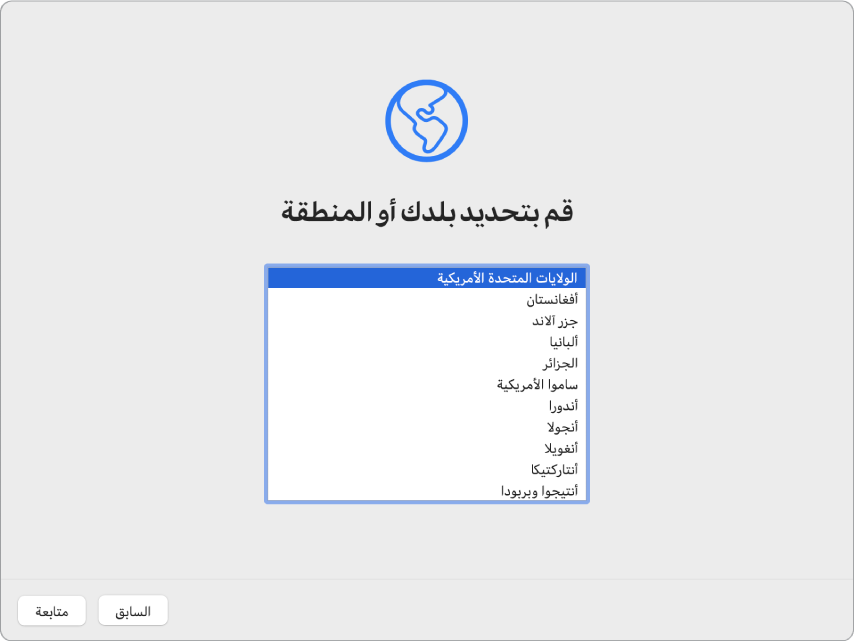
اختر بلدًا أو منطقة لتعيين اللغة والنطاق الزمني للـ Mac. يمكنك الاستجابة لكل المطالبات أو تخطي بعضها واختيار "الإعداد لاحقًا" عند ظهور هذا الخيار. على سبيل المثال، ربما يكون من المنطقي إعداد Apple Pay، التي تتطلب بطاقة ائتمان تم التحقق منها، ومدة استخدام الجهاز، التي يمكنك تعيينها لمستخدمين مختلفين، بعد الإعداد المبدئي. تابع القراءة للحصول على مزيد من المعلومات حول مهام الإعداد.
الاتصال بشبكة Wi-Fi: اختر الشبكة وأدخل كلمة السر، إذا لزم الأمر. (إذا كنت تستخدم إيثرنت، يمكنك أيضًا اختيار خيارات أخرى للشبكة.) لتغيير الشبكة لاحقًا، انقر على أيقونة حالة Wi-Fi
 في شريط القائمة، انقر على شبكات أخرى، ثم اختر شبكة Wi-Fi وأدخل كلمة السر. يمكنك أيضًا اختيار تشغيل Wi-Fi أو إيقافها هنا.
في شريط القائمة، انقر على شبكات أخرى، ثم اختر شبكة Wi-Fi وأدخل كلمة السر. يمكنك أيضًا اختيار تشغيل Wi-Fi أو إيقافها هنا.تلميح: بعد الإعداد، إذا كنت لا ترى أيقونة حالة Wi-Fi
 في شريط القائمة، يمكنك إضافتها. افتح تفضيلات النظام، ثم انقر على الشبكة. انقر على Wi-Fi في القائمة الموجودة على اليسار، ثم حدد "إظهار حالة Wi-Fi في شريط القائمة".
في شريط القائمة، يمكنك إضافتها. افتح تفضيلات النظام، ثم انقر على الشبكة. انقر على Wi-Fi في القائمة الموجودة على اليسار، ثم حدد "إظهار حالة Wi-Fi في شريط القائمة". نقل المعلومات: إذا كنت بصدد إعداد كمبيوتر جديد ولم تكن قد قمت بإعداد جهاز Mac من قبل، فانقر على "عدم نقل أي معلومات الآن". إذا كنت ترغب في نقل بياناتك من كمبيوتر آخر الآن أو لاحقًا، فانظر نقل البيانات إلى الـ Mac Pro الجديد.
تسجيل الدخول باستخدام Apple ID: يتكون Apple ID من عنوان بريد إلكتروني وكلمة سر. وهو الحساب الذي تستخدمه للقيام بكل شيء لدى Apple، بما في ذلك استخدام App Store وتطبيق Apple TV ومتجر الكتب من Apple و iCloud والرسائل والمزيد. سجّل الدخول باستخدام Apple ID واحد لاستخدام أي خدمة من Apple على أي جهاز، سواء كان الكمبيوتر أو جهاز iOS أو جهاز iPadOS أو Apple Watch. والأفضل أن يكون لك Apple ID الخاص بك وعدم مشاركته مع أحد. إذا لم يكن لديك Apple ID بالفعل، يمكنك إنشاء حساب خلال الإعداد (مجانًا). انظر حساب Apple على الـ Mac.
مدة استخدام الجهاز: يمكنك مراقبة استخدام الكمبيوتر الخاص بك والحصول على تقارير بشأن هذا الاستخدام. لمعرفة الخيارات والتفاصيل، انظر مدة استخدام الجهاز على الـ Mac.
تخزين الملفات في iCloud: مع iCloud، يمكنك تخزين كل المحتوى الخاص بك - المستندات والأفلام والموسيقى والصور والمزيد - في السحابة، والوصول إليه في أي مكان تذهب إليه. تأكد من تسجيل الدخول باستخدام Apple ID نفسه على جميع أجهزتك. لتعيين هذا الخيار لاحقًا، افتح تفضيلات النظام وسجّل الدخول باستخدام Apple ID إذا لم تكن قد سجّلت الدخول بالفعل. انقر على Apple ID، انقر على iCloud في الشريط الجانبي، ثم حدد الميزات التي تريد استخدامها. لمعرفة المزيد، انظر الوصول إلى محتوى iCloud على الـ Mac.
اختيار مظهر: حدد "فاتح" أو "داكن" أو "تلقائي" لمظهر سطح المكتب. وإذا أردت تغيير الخيار الذي تحدده أثناء الإعداد، فافتح تفضيلات النظام، انقر على عام، ثم حدد خيار المظهر. يمكنك أيضًا تعيين التفضيلات الأخرى هنا.
إعداد Apple Pay: يمكنك إعداد Apple Pay لأحد حسابات المستخدمين على الـ Mac Pro أثناء الإعداد. وسيظل بإمكان المستخدمين الآخرين الدفع باستخدام Apple Pay، ولكن يجب عليهم استكمال عملية الشراء باستخدام الـ iPhone أو الـ Apple Watch الخاصة بهم والتي تم إعدادها لاستخدام Apple Pay (انظر استخدام Apple Pay على الـ Mac). اتبع رسائل المطالبة التي تظهر على الشاشة لإضافة بطاقتك وإجراء عملية التحقق منها. إذا كنت تستخدم بطاقة لمشتريات الوسائط بالفعل، فقد تتم مطالبتك بإجراء عملية التحقق من هذه البطاقة أولاً.
لإعداد Apple Pay أو إضافة المزيد من البطاقات لاحقًا، افتح تفضيلات النظام، ثم انقر على Wallet و Apple Pay. اتبع رسائل المطالبة التي تظهر على الشاشة لإعداد Apple Pay.
ملاحظة: جهة إصدار البطاقة هي التي تحدد ما إذا كان يُسمح باستخدام البطاقة مؤهلة للاستخدام مع Apple Pay أم لا، وقد تطلب منك تقديم معلومات إضافية لإكمال عملية التحقق. وتجدر الإشارة إلى أنه في الولايات المتحدة يمكن استخدام العديد من بطاقات الائتمان والسحب مع Apple Pay. لمزيد من المعلومات حول توفر Apple Pay ومصدري بطاقات الائتمان الحاليين، انظر مقال دعم Apple البنوك المشاركة في Apple Pay.
تلميح: إذا كنت مستخدمًا جديدًا للـ Mac، فانظر مقالي دعم Apple ما مسمّاه على الـ Mac الخاص بي؟ ونصائح خاصة بجهاز Mac للعملاء الذين يتحولون من نظام Windows. ويمكنك الاطلاع على جولة سريعة في أساسيات الـ Mac لمعرفة المزيد.